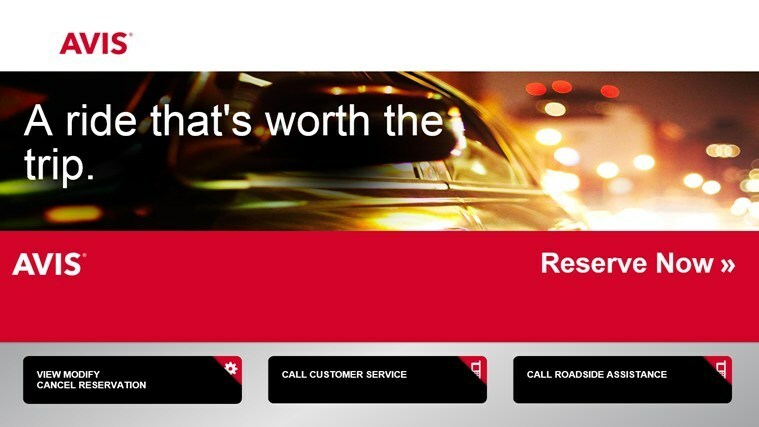Google heeft een nieuwe applicatie uitgebracht genaamd Foto Scan, die OCR gebruikt om tekst uit een afbeelding te extraheren (gescand document of een eenvoudige foto met ingesloten tekst). Het zou geweldig zijn als Windows 10 deze functie uit de doos zou hebben, maar gebruikers kunnen Photo Scan in ieder geval gratis downloaden van de Windows Store.
Om te beginnen zullen we de belangrijkste functies van de Photo Scan-app opsommen:
- Mooie gebruikersinterface en verschillende thema's;
- Verschillende talen;
- Camera-ondersteuning;
- Ondersteuning voor tekst naar spraak;
- Ondersteuning voor bestandsverkenner openen met (pc);
- Uw lijst met recente foto's;
- Delen, opslaan en meer.
Na het downloaden en installeren Foto Scan, wat een universele app voor Windows 10 is, start u deze, selecteert u een afbeelding die u op uw pc of mobiele apparaat hebt opgeslagen en wacht u een paar seconden totdat de tekst wordt uitgepakt en afzonderlijk wordt weergegeven. Het goede nieuws is dat als je een document in handen krijgt, maar er geen scanner in de buurt is en je het echt nodig hebt om de inhoud te kopiëren, gebruik dan de camera van de tablet, scan het materiaal en laat de applicatie de tekst.
Vervolgens kunt u de uitgepakte tekst opslaan in een bestand met een van de ondersteunde formaten: tekstformaat, rich format of HTML-bestand. Of, als u een andere toepassing wilt openen en de tekst daar wilt plakken, kopieert u deze eerst naar het klembord.
Als u ook op het luidsprekerpictogram op de werkbalk klikt, wordt de geëxtraheerde tekst gelezen door de spraakfunctie, en dit: zal geweldig zijn als je vergeet je bril mee te nemen en de letters niet kunt zien op het kleine scherm van de tablet.
De applicatie wordt standaard uitgevoerd in het donkere thema met Link Break ingeschakeld in de tekstweergave, maar dit kan worden gewijzigd op de pagina Instellingen. Het vervelende van Foto Scan is dat het wordt geleverd met advertenties, dus als u ze niet langer wilt zien, moet u een in-app-aankoop doen.
VERWANTE VERHALEN OM TE BEKIJKEN:
- 8 beste OCR-software voor Windows 10
- 7 van de beste Windows 10-scannersoftware om te gebruiken
- Met de Windows 10 Photo Scan-app kun je tekst uit afbeeldingen extraheren